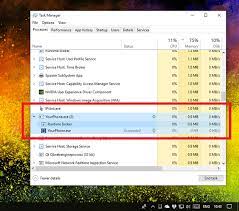
yourphone.exeのディスク使用率の高い問題をWindows10で修正するにはどうすればよいですか?
ユーザーの1人が、発生したyourphone.exeのディスク使用率の高い問題について次のように報告しました。 「Windows10でゲームをプレイしているときに遅延の問題が発生しました。タスクマネージャーを開いたところ、ファイルYourphone.exeが大量のCPU使用率を消費していることがわかりました。それが何であるか、そしてそれを取り除く方法を理解することはできません。」 お使いの携帯電話は、Windows 10がプリインストールされているアプリです。これは、ユーザーが携帯電話をWindowsシステムに接続して、その間でファイルを転送できるようにするのに役立ちます。アプリの他の機能には、画面の監視とメッセージへの返信、通知の受信が含まれます。 yourphone.exeファイルはそのソフトウェアコンポーネントです。残念ながら、人々はそれが大量のCPUパワーを使用していることに気づきました。この高レベルのCPU使用率の問題は、システムパフォーマンスの低下、遅延、バグ、さらにはクラッシュにつながります。 yourphone.exeのディスク使用量が多い場合のソリューション この問題が発生した場合は、アプリを無効にするか、完全にアンインストールすることをお勧めします。この記事では、操作の実行方法について説明します。ただし、移動する前に、PCでyourphone.exeのディスク使用量が多くなる可能性がある他の可能性を強調したいと思います。 yourphone.exeは実行可能ファイルであるため、常にシステム内で実行され、マルウェア感染により変更または変更されるリスクがあります。システムでウイルスが発生していて、問題が発生している可能性があります。 この状況に対処する最も安全なオプションは、信頼できるウイルス対策ツールを使用してシステム全体のスキャンを実行し、YourPhoneアプリの実行可能ファイルとして偽装された、バックグラウンドで実行されている疑わしい、潜在的に危険なプログラムを見つけて削除することです。 また、システム関連の問題がこの問題を引き起こしている可能性もあります。これは、システムエラー、破損したファイル、レジストリの問題、Cookie、およびキャッシュである可能性があります。 PC修復ツールを使用して、この問題に片手で取り組むことができます。 このツールは、元のEXEおよびDLLファイルで発生するエラーを探すのにも効果的です。マルウェア感染の場合にも効果的です。したがって、これは一度使用して、エラー修正を取得するのに役立つかどうかを確認する必要があるツールです。こちらが直接ダウンロードリンクです。 PC修復ツールを入手する 問題が解決しない場合は、最後の手段として、yuorphone.exeファイルを無効にするか、電話アプリを完全にアンインストールすることを検討してください。これらの操作を簡単に行うための手動の手順については、以下を確認してください。 yourphone.exeを無効にする手順 プログラムがバックグラウンドで実行されないようにすることができます。これを行うには、Windows設定のプライバシーセクションに移動します。バックグラウンドプログラムのリストでアプリを検索し、それを無効にすることで同じことができます。 Ctrl + Iを押して、Windows設定を開きます。 プライバシーをクリックし、 次に、[バックグラウンドアプリ]セクションに移動します。 電話アプリを検索し、それに対応するトグルを右に回して無効にします。 デバイスを再起動して、問題が解決するかどうかを確認します。 yourphone.exeのディスク使用量が多い場合は、Phoneアプリをアンインストールしてください 前のオプションで解決策が得られず、他のすべての可能な解決策を実行しても、議論中の問題が発生する場合は、アプリの削除を検討する必要があります。これは、PowerShellとも呼ばれるコマンドプロンプトを実行することで簡単に実行できます。 Windows Power Shellを使用すると、ネイティブのグラフィカルでは困難なタスクを実行できます。管理者アクセスでPowerShellを実行する必要があります。 Windowsメニューで、Power Shellを検索し、管理者として実行します。 …
yourphone.exeのディスク使用率の高い問題をWindows10で修正するにはどうすればよいですか? Read More